
Baterai Apple Watch Anda menyediakan daya yang cukup untuk bertahan hampir sepanjang hari-hari biasa dalam penggunaan normal. Apple memperkirakan kebanyakan orang akan mendapatkan rata-rata masa pakai baterai 18 jam dari satu kali pengisian penuh, tergantung penggunaan .
Itu adalah masa pakai baterai yang cukup baik untuk jam tangan yang berfungsi sama seperti Apple Watch. Namun, jika Anda ingin mendapatkan lebih banyak daya dari jam tangan Anda, kami memiliki beberapa tip yang akan membantu memperpanjang umur baterai Apple Watch Anda.
Gunakan Tampilan Jam Minimal
Apple Watch memiliki layar OLED, di mana piksel hitam menggunakan daya paling sedikit. Jadi, untuk menghemat masa pakai baterai di jam tangan Anda, Anda harus memilih tampilan jam yang minimal, seperti tampilan jam "Sederhana", dan hindari tampilan jam yang lebih berwarna dan beranimasi seperti "Mickey Mouse" atau "Motion".
Anda juga dapat menambahkan tampilan jam yang sangat minimal menyesuaikan tampilan jam , seperti "Modular", dan mematikan semua komplikasi sehingga hanya waktu yang ditampilkan.

Turunkan Kecerahan Layar
Layar OLED di Apple Watch Anda sudah menggunakan daya minimal. Namun, Anda dapat menghabiskan lebih banyak daya baterai jam tangan Anda dengan menurunkan kecerahan layar. Ini dapat dilakukan langsung di jam tangan Anda, yang akan kami tunjukkan di sini, atau di aplikasi Tonton di ponsel Anda .
Untuk menurunkan kecerahan layar langsung di jam tangan Anda, tekan mahkota digital untuk mengakses layar Utama lalu ketuk ikon "Pengaturan".

Pada layar "Pengaturan", ketuk "Kecerahan & Ukuran Teks".

Untuk menurunkan kecerahan, ketuk tombol "matahari" yang lebih kecil di bawah "Kecerahan". Setiap kali Anda mengetuk tombol, bilah hijau dihapus dari indikator level di antara kedua tombol.
CATATAN: Anda juga dapat memperbesar (atau lebih kecil) ukuran teks dan membuat teks tebal pada layar ini jika Anda mengalami masalah dalam membaca teks pada layar jam tangan kecil.
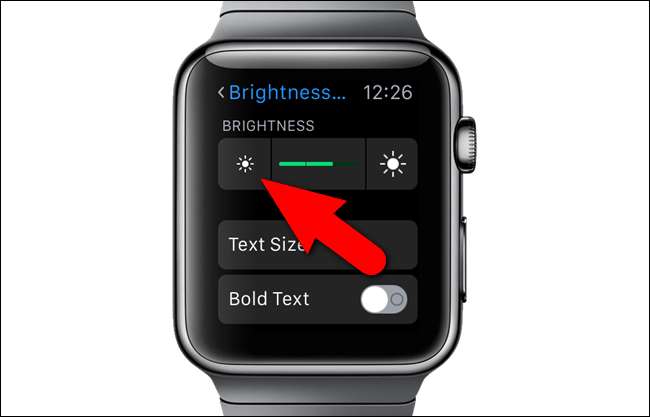
Kurangi Kekuatan Getaran, atau Umpan Balik Sentuhan
Umpan balik haptik (ketukan) dari Apple Watch Anda adalah cara halus agar jam tangan memberi tahu Anda tentang pemberitahuan. Namun, jika Anda menerima banyak notifikasi, pengaktifan mesin haptic yang konstan dapat menghabiskan masa pakai baterai yang berharga. Anda bisa dengan mudah sesuaikan intensitas umpan balik haptik , menurunkannya untuk menghemat baterai, atau meningkatkannya jika Anda mengalami masalah ketukan.
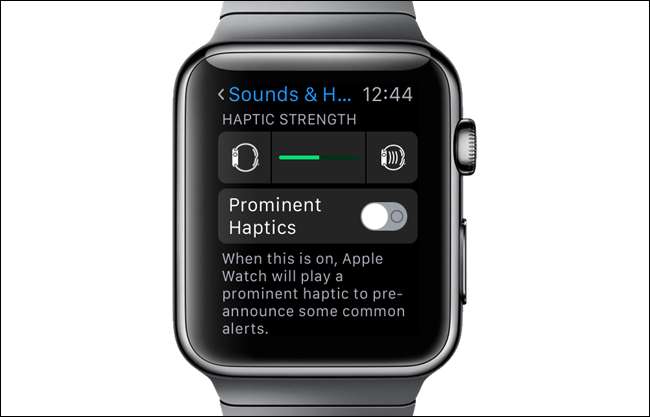
Batasi Pemberitahuan
Sekali lagi, jika Anda menerima banyak pemberitahuan sepanjang hari, baterai Apple Watch Anda akan lebih cepat habis dari biasanya. Selain menyesuaikan umpan balik haptik yang diterima untuk pemberitahuan, Anda juga bisa konfigurasikan notifikasi Anda untuk hanya mendapatkan yang paling penting.
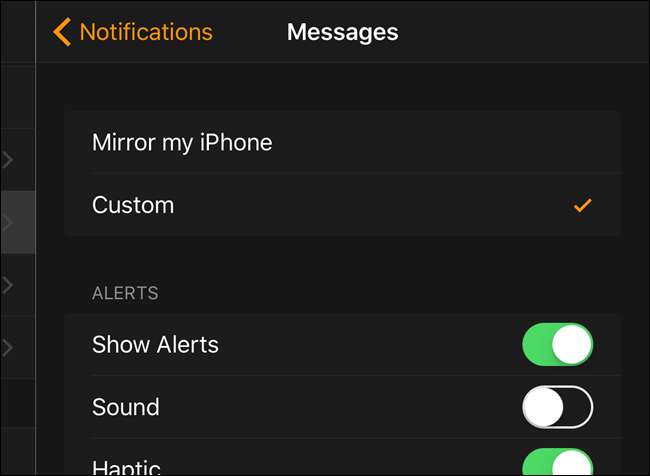
Matikan Layar Bangun saat Mengangkat Pergelangan Tangan
Secara default, layar di Apple Watch Anda menyala saat Anda mengangkat pergelangan tangan dan mati saat Anda menurunkannya. Namun, selama aktivitas sehari-hari Anda mungkin menemukan layar jam tangan aktif secara tidak sengaja saat Anda menggerakkan tangan. Aktivasi yang tidak disengaja ini dapat mengurangi masa pakai baterai pada jam tangan Anda. Jika Anda ingin aktif, Anda mungkin ingin menonaktifkan fitur yang secara otomatis menyalakan layar jam tangan saat Anda mengangkat pergelangan tangan. Fitur "Wake Screen on Wrist Raise" terletak di layar pengaturan yang sama dengan pilihannya membuat layar Apple Watch bertahan lebih lama .
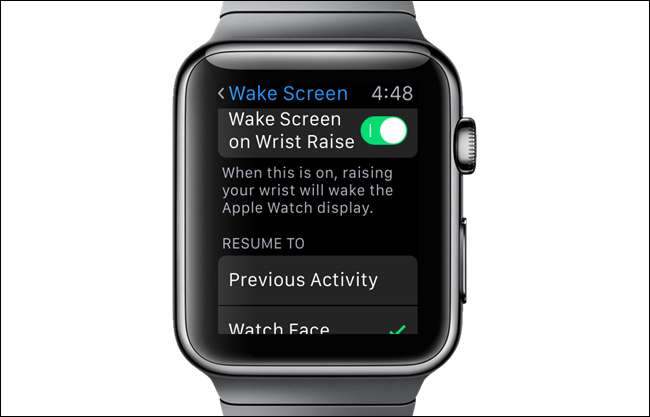
Kurangi Jumlah Waktu Layar Tonton Tetap menyala
Pada layar pengaturan yang sama dengan opsi "Wake Screen on Wrist Raise", Anda akan menemukan dua opsi yang memungkinkan Anda melakukannya tentukan berapa detik untuk tetap mengaktifkan layar saat Anda mengetuknya untuk melihatnya . Memilih "Bangun selama 15 Detik" dapat menghemat masa pakai baterai dengan mengurangi jumlah waktu aktifnya tampilan jam tangan.
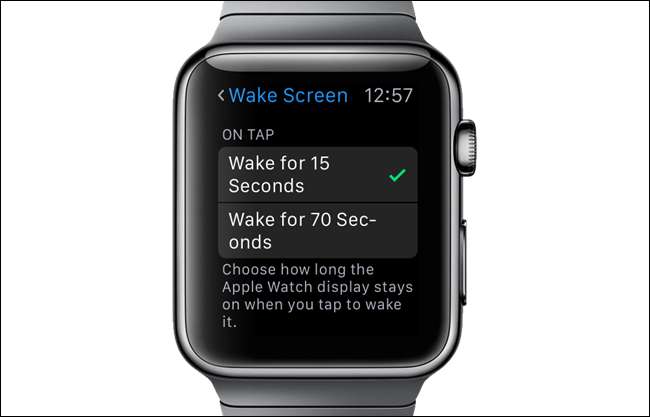
Berolahraga dalam Mode Hemat Daya
Jika kamu bekerja untuk waktu yang lama, pelacakan kebugaran dapat menghabiskan masa pakai baterai di jam tangan Anda karena sensor detak jantung. Anda dapat menghemat masa pakai baterai dengan mengaktifkan "Mode Hemat Daya" untuk latihan Anda. Ini meminimalkan dampak pelacakan kebugaran pada baterai.
CATATAN: Mematikan sensor detak jantung dapat mengurangi keakuratan perkiraan pembakaran kalori. Meskipun sensor detak jantung mati, arloji Anda masih akan melacak langkah Anda dan menerima informasi olahraga lainnya dari aplikasi pihak ketiga.
Untuk mengaktifkan "Power Saving Mode", buka aplikasi Watch di iPhone Anda dan buka layar "My Watch". Lalu, ketuk "Olahraga".
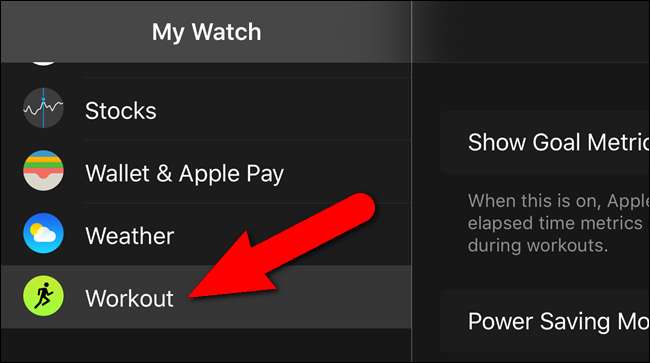
Pada layar "Olahraga", ketuk tombol geser "Mode Hemat Daya". Tombol akan berubah menjadi hijau.
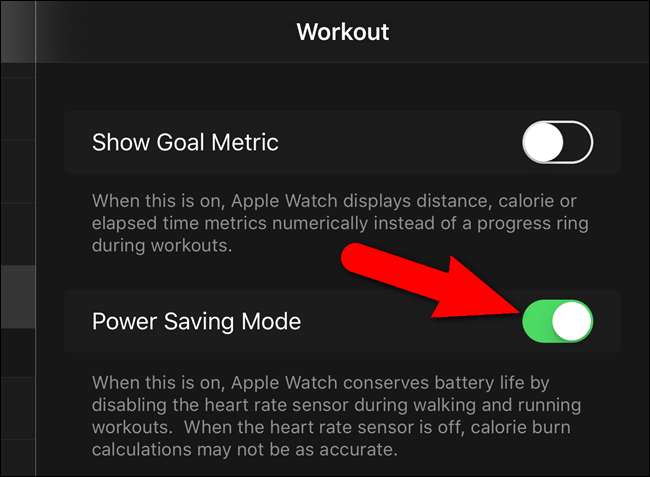
Matikan Denyut Jantung dan Pelacakan Kebugaran
Apple Watch Anda berguna untuk banyak hal termasuk melacak latihan Anda . Sensor detak jantung merekam denyut nadi Anda setiap 10 menit sepanjang hari dan pelacak kebugaran menggunakan semua sensor yang tersedia untuk memantau tanda vital Anda dan menghitung informasi seperti jarak tempuh dan kalori yang terbakar. Menurut Apple, pelacak kebugaran dan sensor detak jantung dapat mengurangi masa pakai baterai jam tangan Anda sekitar dua pertiga selama latihan yang lama.
Jika Anda tidak menggunakan Apple Watch sebagai pelacak kebugaran, Anda dapat mematikan sensor detak jantung dan pelacak kebugaran sepenuhnya untuk menghemat masa pakai baterai. Untuk menonaktifkan fitur ini, buka aplikasi Watch di iPhone Anda dan buka layar "My Watch". Lalu, ketuk "Privasi".
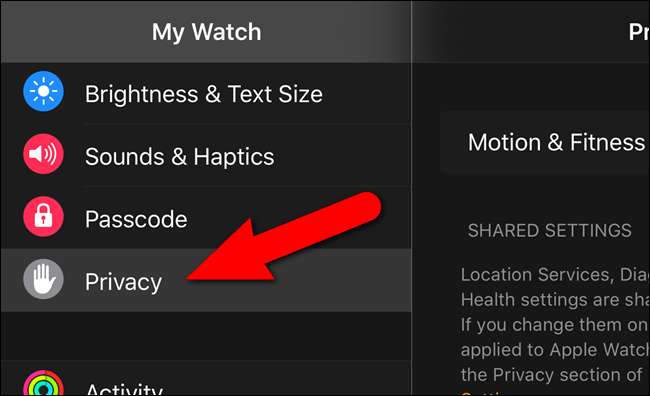
Pada layar “Gerakan & Kebugaran”, ketuk tombol geser “Denyut Jantung” dan tombol geser “Pelacakan Kebugaran” untuk menonaktifkan fitur ini. Tombol slider menjadi hitam.
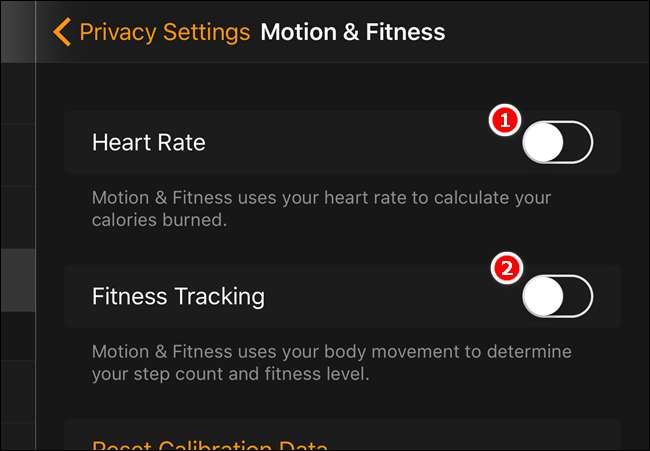
Hapus Komplikasi Tampilan Jam yang Melacak Lokasi atau Data yang Sering Turun
Banyak tampilan jam yang tersedia di Apple Watch Anda dapat disesuaikan dan memiliki beberapa "komplikasi" yang dapat Anda aktifkan yang memberikan informasi tambahan langsung di layar utama jam tangan. Itu bisa berguna, tetapi ada beberapa komplikasi, termasuk beberapa komplikasi pihak ketiga , memiliki lebih banyak dampak pada masa pakai baterai jam tangan daripada yang lain. Misalnya, komplikasi Cuaca, Fase Bulan, dan Matahari Terbit / Terbenam menggunakan informasi lokasi dan menarik data melalui ponsel Anda untuk memberikan informasi terkini yang relevan. Oleh karena itu, komplikasi ini dapat menghabiskan baterai Anda lebih cepat daripada komplikasi statis seperti tanggal atau kalender.

Hapus Aplikasi dan Sekilas yang Tidak Anda Butuhkan
Aplikasi adalah hal yang membuat Apple Watch sangat berguna. Tanpa mereka, itu hanya arloji yang mewah. Namun, beberapa aplikasi memiliki dampak yang lebih besar pada masa pakai baterai jam tangan Anda daripada yang lain. Aplikasi yang terhubung ke Internet secara teratur untuk menarik data, melacak lokasi Anda, atau mengalirkan musik dapat menghabiskan baterai lebih cepat. Pandangan sekilas juga dapat menguras baterai Anda. Anda bisa dengan mudah hapus aplikasi dan pandangan dari jam tangan untuk menghemat masa pakai baterai. Itu tidak berarti Anda harus menghapusnya dari ponsel Anda. Jika nanti Anda merasa memerlukan salah satu aplikasi yang dihapus, Anda selalu dapat menginstalnya kembali ke jam tangan, selama aplikasi tersebut ada di ponsel Anda.

Nonaktifkan Animasi
Apple Watch Anda menyertakan animasi yang mirip dengan yang ada di iPhone dan iPad . Animasi di Apple Watch mencakup pengubahan ukuran otomatis ikon aplikasi di layar Utama saat Anda memindahkannya. Ada juga animasi yang terjadi saat Anda membuka aplikasi atau menekan mahkota digital untuk kembali ke layar Beranda. Animasi ini dapat terlihat keren, tetapi juga dapat menghabiskan masa pakai baterai yang berharga. Mengaktifkan pengaturan "Kurangi Gerakan" di jam tangan Anda menonaktifkan animasi ini. Manfaat sampingan dari opsi ini adalah membuat semua ikon di layar Utama berukuran sama.
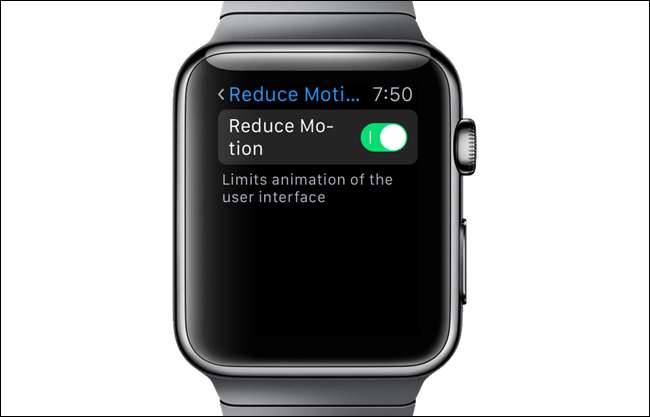
Batasi Waktu Bermain Anda di Jam Tangan
Sangat keren bisa memainkan game langsung di pergelangan tangan Anda jika Anda punya sedikit waktu luang. Namun, kita semua tahu betapa mudahnya memainkan lebih lama dari yang kita rencanakan, dan sebelum kita menyadarinya, kita telah menghabiskan sebagian besar masa pakai baterai pada jam tangan kita. Game juga menggunakan prosesor Watch dan layar, yang juga menguras baterai.

Nyalakan Mode Pesawat atau Jangan Ganggu
Pilihan lain untuk mengurangi pengurasan baterai Apple Watch Anda adalah dengan nyalakan Mode Pesawat atau Jangan Ganggu . Mengaktifkan Mode Pesawat memutuskan jam tangan dari ponsel Anda dengan menonaktifkan semua radio jam tangan. Fitur Jangan Ganggu memungkinkan Anda menonaktifkan gangguan visual, audio, dan haptik sepenuhnya, tetapi masih memungkinkan perangkat Anda melacak pemberitahuan untuk ditinjau nanti saat Anda mematikan Jangan Ganggu. Karena kedua fitur ini menonaktifkan konektivitas antara jam tangan dan ponsel Anda, ini dapat menghemat masa pakai baterai di jam tangan Anda.
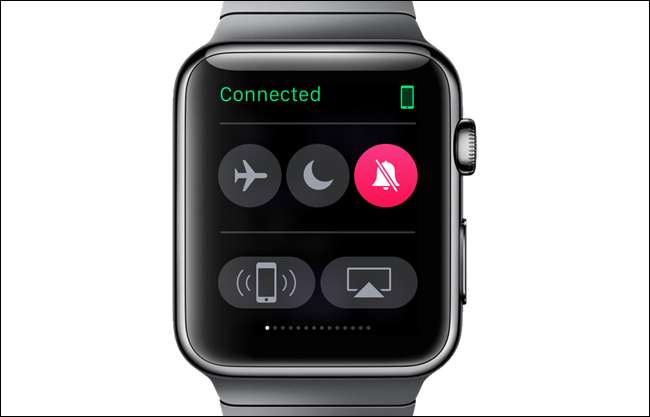
Pantau Kinerja Baterai Anda
Selain tip menghemat baterai yang kami cantumkan di sini, Anda juga dapat memantau penggunaan baterai di aplikasi Tonton di ponsel Anda. Layar yang sama yang memungkinkan Anda melakukannya lihat aplikasi mana yang menggunakan penyimpanan di jam tangan Anda juga memungkinkan Anda untuk melihat kebiasaan pengisian daya dan waktu penggunaan jam tangan Anda. Saat ditambahkan bersama, nilai "Penggunaan" dan "Standby" memberikan waktu yang telah berlalu sejak pengisian penuh terakhir baterai jam tangan Anda. Anda juga dapat melihat nilai "Cadangan Daya", yang akan kita bahas di bagian selanjutnya.
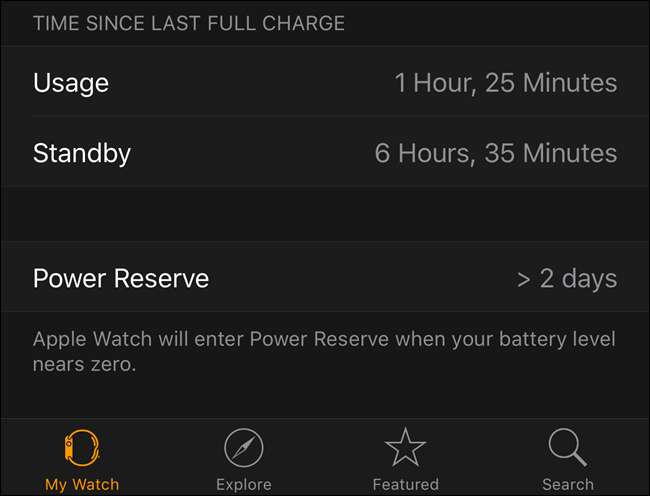
Gunakan Cadangan Daya dalam Kondisi Darurat
Jika Anda telah mencapai level baterai yang sangat lemah di jam tangan, Anda akan diminta untuk memasukkan " Cadangan Daya Mode ". Mode ini menonaktifkan semua fungsi jam tangan kecuali jam, menggunakan daya baterai sesedikit mungkin, sambil tetap memungkinkan jam tangan untuk menyimpan dan menampilkan waktu, yang hanya dapat ditampilkan selama enam detik sekaligus dengan menekan tombol samping.
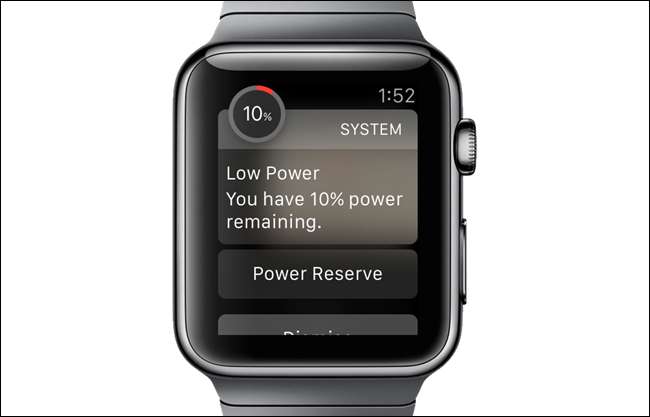
Kiat hemat daya ini akan membantu Anda memaksimalkan masa pakai baterai Apple Watch dan membantu Anda dalam keadaan darurat ketika tingkat baterai Anda benar-benar rendah dan Anda tidak dapat mengisi daya jam tangan dalam waktu dekat. Perhatikan bahwa penggunaan tip ini dapat menyebabkan Anda mengorbankan beberapa fitur jam tangan. Namun, jika Anda harus menghemat masa pakai baterai, Anda mungkin dapat melakukannya tanpa fitur tersebut untuk sementara.
Kami juga memiliki tip tentang caranya memaksimalkan masa pakai baterai di iPad, iPhone, atau iPod Touch Anda .







